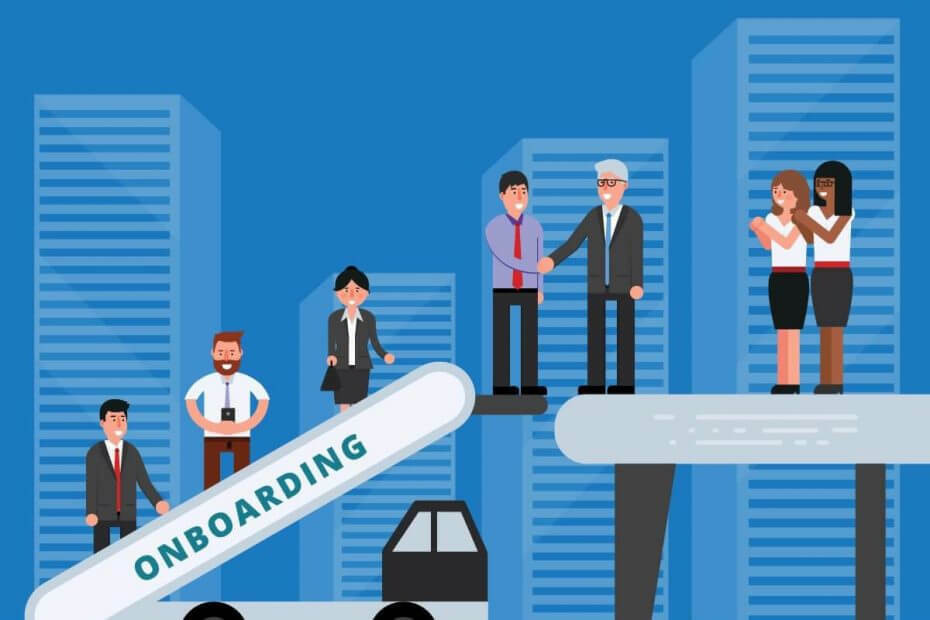- Microsoft Teams on luotettava verkkotyökalu, joka taataan parantaa tuottavuuttasi
- Tämä monikerroksinen foorumi auttaa sinua pitää asiat järjestyksessä lokeroidun rakenteensa ansiosta
- Jos kuitenkin haluat poistaa Microsoft Teamsin pysyvästi, jatka lukemista tämän oppaan ohjeiden avulla
- Tämä artikkeli on osa meidän Microsoft Teamsin vianmääritysosa. Lisää se kirjanmerkkeihin, jos tarvitset sitä myöhemmin
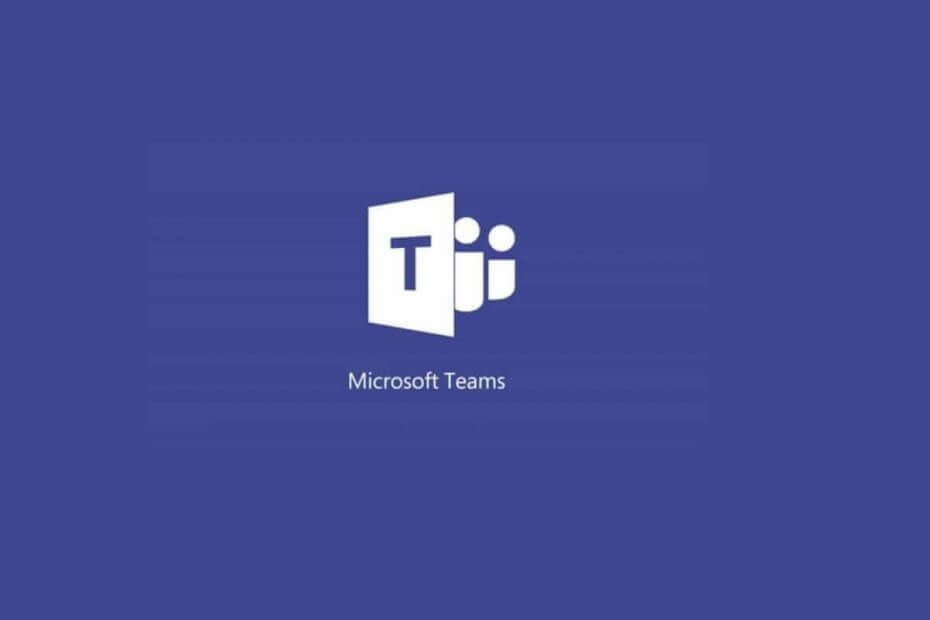
Tämä ohjelmisto pitää ajurit käynnissä ja pitää sinut turvassa tavallisista tietokonevirheistä ja laitteistovikoista. Tarkista kaikki ohjaimesi nyt kolmessa helpossa vaiheessa:
- Lataa DriverFix (vahvistettu lataustiedosto).
- Klikkaus Aloita skannaus löytää kaikki ongelmalliset kuljettajat.
- Klikkaus Päivitä ohjaimet uusien versioiden saamiseksi ja järjestelmän toimintahäiriöiden välttämiseksi.
- DriverFix on ladannut 0 lukijoita tässä kuussa.
Microsoft Teams voi olla loistava viestintäalusta joillekin, mutta ei kaikille. Siksi melko monet käyttäjät haluavat sen poistuvan tietokoneeltaan.
Microsoft Teamsin poistamisessa yhtenä käyttäjänä on kuitenkin suuria ongelmia raportoitu Reddit-foorumilla:
Olen todella turhautunut. Poistan sen, jokaisen uudelleenkäynnistyksen jälkeen se vain palaa. Aggressiivisesti. Ei pidä salasanasta (koska emme maksa siitä osana O365: tä), mutta vaatii merkitsemään salasanan, jota ei ole olemassa. Onko kukaan onnistunut pääsemään eroon tästä ohjelmasta pysyvästi?
Joten OP haluaa päästä eroon tästä työkalusta pysyvästi. Aina kun käyttäjä poistaa sen, Microsoft Teams palaa uudelleenkäynnistyksen jälkeen.
Tämän seurauksena, vaikka poistat sen Appsista, ohjelma kieltäytyy menemästä. Tämä on ärsyttävä asia, ja tänään näytämme sinulle, miten päästä eroon Microsoft Teamsista pysyvästi.
Microsoft Teams ei katoa? Tässä on sinun tehtävä
1. Tyhjennä välimuisti Teamsissa
- Lehdistö Ctrl + Alt + Poista ja avaa Tehtävienhallinta.
- Hae Microsoft Teams ja napsauta Lopeta tehtävä.
- Mene Tiedostonhallinta ja liitä ”% appdata% Microsoftteams” sijaintiruutuun.
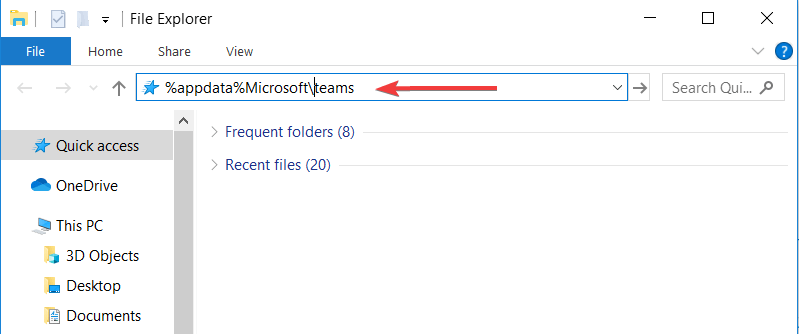
- Avaa ja poista kaikki tiedostot Sovelluksen välimuisti, Välimuisti-kansio, tietokannan kansio, GPUCache-kansio, IndexedDB-kansio, Paikallinen tallennustila -kansioja tmp-kansio.
Kun olet suorittanut kaikki edelliset, voit jatkaa ja poistaa Microsoft Teamsin asennuksen.
Korvaa Microsoft Teams yhdellä näistä yhteistyöohjelmistoista, jotta saat erinomaiset tulokset.
2. Käytä PowerShell-komentosarjaa
- paina Windows-avain ja kirjoita "PowerShell".
- Napsauta hiiren kakkospainikkeella sovellusta ja Suorita järjestelmänvalvojana.
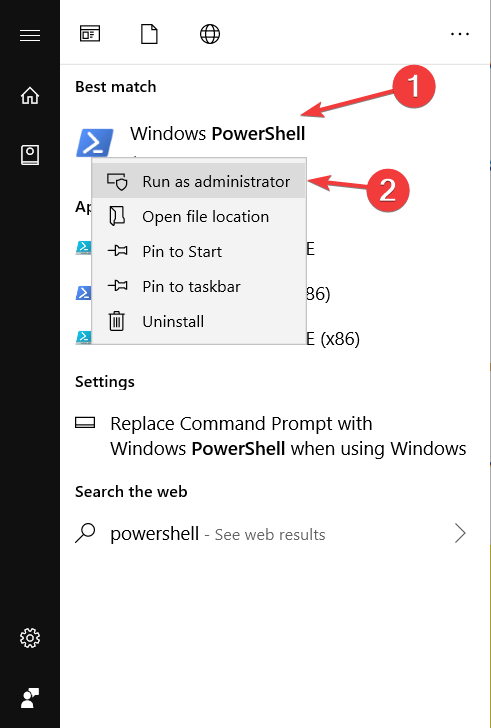
- Kirjoita komento, joka sallii komentosarjojen suorittamisen: “Set-ExecutionPolicy RemoteSigned”. Paina sitten Tulla sisään.
- Kirjoita “A” ja paina Tulla sisään.
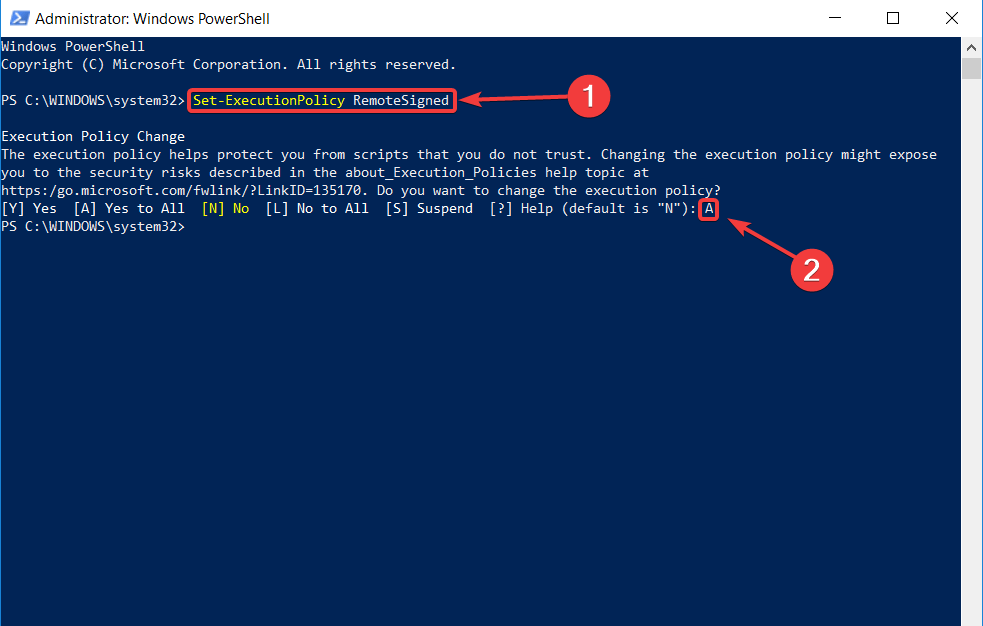
Kopioi seuraava komentosarja PowerShelliin:
# Poisto konekohtainen asennusohjelma - Tämä on tehtävä ennen alla olevan .exe-tiedoston poistamista!
Get-WmiObject -Luokan Win32_Product | Where-Object {$ _. IdentificationNumber -eq “{39AF0813-FA7B-4860-ADBE-93B9B214B914}”} | Poista WmiObject#Variables
$ TeamsUsers = Get-ChildItem -Path "$ ($ ENV: SystemDrive) käyttäjät"$ JoukkueetKäyttäjät | ForEach-Object {
Yrittää {
if (Testipolku “$ ($ ENV: SystemDrive) Käyttäjät $ ($ _. Nimi) AppDataLocalMicrosoftTeams”) {
Start-Process -FilePath "$ ($ ENV: SystemDrive) Käyttäjät $ ($ _. Nimi) AppDataLocalMicrosoftTeamsUpdate.exe" -ArgumentList "-uninstall -s"
}
} Saada kiinni {
Out-Null
}
}# Poista AppData-kansio tiedostolle $ ($ _. Name).
$ JoukkueetKäyttäjät | ForEach-Object {
Yrittää {
if (Testipolku “$ ($ ENV: SystemDrive) Käyttäjät $ ($ _. Nimi) AppDataLocalMicrosoftTeams”) {
Poista-Item –Path “$ ($ ENV: SystemDrive) Käyttäjät $ ($ _. Name) AppDataLocalMicrosoftTeams” -Recurse -Force -ErrorAction Ohita
}
} Saada kiinni {
Out-Null
}
}
Johtopäätös
Joten siinä se on. Nämä hieman helpot ratkaisut korjaavat sinulle ärsyttävän ongelman. Käytä niitä, ja Microsoft Teams on historia.
Jos haluat jostain syystä asentaa sen takaisin tietokoneellesi, löydät sen Microsoftin verkkosivustolta. Tarkista artikkelimme joka opastaa vaihe vaiheelta tässä prosessissa.
Ratkaisivatko nämä ratkaisut ongelman puolestasi? Kerro meille alla olevasta kommenttiosasta!
- Siirry kohtaan Sovellukset ja ominaisuudet ja kirjoita joukkueet hakupalkissa
- Valitse tulosluettelosta Microsoft Teams
- Valitse Poista asennus ja vahvista valintasi
- Miksi Microsoft Teams jatkaa asennusta uudelleen?
Microsoft Teams jatkaa itsensä asentamista, jos poistat vain Microsoft Teams -sovelluksen, mutta et poista Teams Machine-Wide -asennusohjelmaa. Käytä oma työkalu ohjelmistojäämien poistamiseen korjata ongelma lopullisesti.
- Onko Microsoft Teams virus?
Microsoft Teams ei ole virus, se on työpaikan yhteistyöohjelmisto, jonka yritys on rakentanut työntekijöiden tuottavuutta ajatellen. Teams on turvallinen alusta, joka tarjoaa useita suojaustasoja.
Usein Kysytyt Kysymykset
Kyllä, voit poistaa Microsoft Teamsin tietokoneeltasi, mutta pidä mielessä, että kaikki ohjelmistoon liitetyt tiedot poistetaan myös prosessin aikana. Nopein tapa poistaa joukkueita on tämä:
- Siirry kohtaan Sovellukset ja ominaisuudet ja kirjoita joukkueet hakupalkissa
- Valitse tulosluettelosta Microsoft Teams
- Valitse Poista asennus ja vahvista valintasi
Microsoft Teams jatkaa itsensä asentamista, jos poistat vain Microsoft Teams -sovelluksen, mutta et poista Teams Machine-Wide -asennusohjelmaa. Käytä oma työkalu ohjelmistojäämien poistamiseen korjata ongelma lopullisesti.
Microsoft Teams ei ole virus, se on työpaikan yhteistyöohjelmisto, jonka yritys on rakentanut työntekijöiden tuottavuutta ajatellen. Teams on turvallinen alusta, joka tarjoaa useita suojaustasoja.